我正在参加Trae「超级体验官」创意实践征文, 本文所使用的 Trae 免费下载链接: www.trae.ai/?utm_source…
前言
大家好,我是小Q,字节跳动近期推出了一款 AI IDE—— Trae,由国人团队开发,并且限时免费体验
接下来,让我们一同使用 Trae,来看看Trae与其它 AI IDE 对比效果如何
Trae是什么?
Trae是字节跳动推出的一款免费的AI集成的开发环境,集成了Claude3.5与GPT-4o等主流AI模型,提供AI问答、智能代码生成、智能代码补全,多模态输入等功能。支持界面全中文化,为中文开发者提供了高效的开发体验,关键还免费
如果已经了解过可以直接跳到Trae实战小节,带你使用Trae从0开始开发一个ChatBot
Trae安装
进入官网你会看到这个页面

点击Download即可进入下载


进入安装程序,它会让你选择主题以及语言,原生支持中文和英语,可以从其他IDE中导入数据如(VSCode),它会将你的插件以及设置等一键导入Trae,这样你就可以轻松切换到Trae

这步它会让你添加trae命令行,当你需要在命令行中使用Trae打开项目时
可以使用trae命令
trae . # 打开命令行所在目录
trae /developers/app/xxx # 打开指定项目

如果你授权登录的时候发生这种错误,那么就需要你科学上网
Trae核心功能
进入 Trea 就可以看得到,典型的布局,左侧文件导航区,中间代码编辑区,右侧是 AI 聊天交互区,不得不说,这个 UI 确实可以,看习惯了 VSCode 以及那些插件的主题,Trea 的 UI 界面很简洁、直观的设计,让人焕然一新


Trae的AI辅助功能有两种分别是Chat模式、Builder模式,接下来我会以介绍Trae基础功能的方式介绍Chat模式,之后使用Builder模式入门编写一个贪吃蛇小游戏,最后实战阶段
Chat模式
`Chat`顾名思义就是聊天,可以通过对话方式提问,AI 提供代码建议、错误修复和优化方案
使用Chat模式
如果没有显示侧边栏,可以使用`Command`+`U`快捷键打开,点击上方的`Chat`即可进入`Chat`模式

输入框功能

通过上面这张图可以看到输入框有上下文、多模态输入、**模型切换(支持Claude3.5、GPT-4o)**等这些功能

如果你要使用Trae的上下文引用,在输入框使用#就可以展示上下文列表,当鼠标移动到文件上时,会展示一个树形结构的预览,这样在重复名称的文件较多时,也能快速定位所需文件,而无需查看后面长长的路径
代码操作功能

- 复制
- 插到光标所在处
- 添加到新文件,它会帮你创建一个文件并写入
- 应用到相应文件,它会将代码应用到相应的文件
它的代码片段右上角有四个操作按钮,不仅有“复制”和“应用到文件”的基本功能,相较于其他AI IDE还添加了插到光标所在处以及添加到新文件
行内输入框

当你需要精确操作时,将代码选中点击Command+I快捷键打开行内对话框,输入你的需求

它会直接在行内按照你的需求修改代码,并且有修改前与修改后对比,点击输入框下的接受or拒绝,表示是否接受此次修改

或者你是想要提问,在编辑器内选中代码,执行command + U即可将代码片段一起提问给 AI,比如当你不理解某段代码的含义时,就可以这样做,如果你要关闭行内输入框,点击esc即可
上下文功能

你还可以在输入框中使用#索引整个文件,将整个文件喂给AI,给 AI 提供更多的上下文,提高回答的准确率
如果你想提高ai回答的准确性,可以在设置中构建索引,构建度越高,ai回答的准确性也就越高,当构建度为100%的时候,回答的准确率是最高的,符合当前项目



有时候从 GitHub 上拉取代码,如想学习项目源码、快速了解该项目等等,使用#workspace引用整个项目,结合 AI 学习源码效率就会非常高
通过上面的简单介绍可以了解到Chat模式适合AI问答辅助学习等流程,而Builder模式则不同更像一个程序员帮你写代码,下面我通过一个案例来演示如何使用Builder模式
Builder模式
Builder模式可以从0帮你构建一个完整的项目,自动编写代码,在生成的过程中,它也会向你询问一些
意见,比如它生成了一行命令它会询问你“是否需要运行这行命令?”,你只需要点击即可
使用Builder模式
如何使用Builder模式呢?当然也是Command+U打开侧边栏,之后点击最上面的Builder,即可切换到Builder模式

发布需求
把你的需求告诉它,比如让它使用 Vue 3 开发一个贪吃蛇游戏

执行操作
接着点击运行它给出的初始化项目命令,命令行就会执行并初始化项目

接下来它会自动帮你创建文件,一步一步的完成编写代码、创建文件等操作,在这过程中可能需要你运行它给出的命令,你只需点击运行即可,如果在运行命令的过程中出现任何报错它也会自动帮你修复

预览效果

当编写完成后,它会让你运行启动命令,之后会给出一个预览按钮,点击预览之后会在 Trae 内打开一个 Webview 预览窗口,Webview是Trae内置的一个功能,非常方便开发人员进行预览测试,经测试这个贪吃蛇游戏没有任何bug
接受修改

如果你觉得这个文件没问题的话可以点击文件顶部的接受按钮,接受对该文件的修改

当然你觉得全部都没问题的话,可以直接点击点击全部接受,接受它所有的操作
这样就使用 Builder 模式开发了一个贪吃蛇游戏,在这个过程中,你只需要点击确认运行的按钮,其他事情(编写代码、创建文件、修复 bug)都由 AI 自动完成,无需动手写代码等。
Trae实战:开发ChatBot
接下来,在了解完Trae如何使用之后,我们现在将Trae运用到实际项目当中,真实体验一下Trae在项目中的效果,我们会使用Trae开发一个ChatBot,在这过程中我们会借助Trae的能力进行AI自动编写代码、Bug修复、描述问题、同时我们还会想它获取意见(比如结合项目应该使用什么XXX库)等等,帮助大家更好的了解Trae
初始化项目
编写一个完整的提示词可以精确的引导AI生成符合需求的结果,可以借助AI的能力优化提示词

## 角色
你是一位资深前端工程师,擅长使用 Vue 3 + Vite + TS + Tailwind CSS 开发现代 Web 应用。
## 核心需求
开发一个聊天页面,包含以下功能:
1. **布局**:
- 页面背景为白色,文字为黑色
- 使用 `main` 标签包裹内容,宽度在屏幕 >780px 时为 780px,否则为 100%
- `main` 标签有 20px 的横向内边距,高度为 100vh,内容超出时显示滚动条
2. **输入区域**:
- 底部固定定位,距离底部 20px
- 包含一个 `textarea` 输入框和一个发送按钮
- `textarea` 背景为白色,placeholder 为“你有什么要我帮助的吗?”
- 发送按钮为蓝色背景,使用 SVG 图标
- 输入区域整体有 1px 浅灰色边框,宽度为 100%(最大宽度为内容区域宽度)
3. **聊天列表**:
- 用户聊天气泡:蓝底白字,文字居右,宽度自适应内容
- AI 聊天气泡:白底黑字,1px 浅灰色边框,文字居左,宽度自适应内容
## 技术栈
- Vue 3 + Vite + pnpm
- Tailwind CSS(用于快速样式开发)
- 使用 SVG 图标(发送按钮)
## 输出要求
1. 使用 Tailwind CSS 实现样式
2. 确保布局和样式完全符合需求
如果没有安装pnpm则将pnpm改为npm
你可以将技术栈改为你所想要使用的
使用Trae打开一个空目录,之后打开Builder模式,将上面的提示词发送给AI,当然你可以添加一张示例图片一起发送给AI,让AI更清楚的知道你想要的是什么

此时我们点击发送

它会要我们运行初始化命令,我们只需点击运行

就会在根项目目录下创建一个Vue3+Vite的项目,然后等待它创建文件,编写代码等操作

如果在运行的命令过程中,出现报错它会自动帮助我们修复,尝试其他命令

但是命令依旧是错误的(正确命令是:npx tailwindcss init),不过它自动帮我创建了一个tailwindcss配置文件
不过很快啊,它一下子就写好了,我们运行预览看看

报错了,当页面发生报错时AI会自动检测并指出问题及修复

它准确的发现是依赖问题并将依赖删除安装了正确的版本,之后重新运行,这样就完成了一个基本的聊天页面,样式还可以,还是比较符合的,到最后我会美化一下
将AI接入聊天
接下来我们需要将ai接入聊天```
我需要你为我的项目接入aibot具体要求如下:
-
功能扩展:
- 在现有聊天页面中集成 LangChain.js,实现与 AI 的对话功能。
- 支持流式响应(Streaming Response),提升用户体验。
-
环境配置:
- 使用
.env文件管理 API 配置,包括API_BASE_URL和API_KEY以及Model。 - 确保环境变量在开发和生产环境中均可使用。
- 使用
-
技术栈:
- Vue 3 + Vite + pnpm
- Tailwind CSS(用于样式)
- LangChain.js(用于 AI 对话逻辑)
输出要求
.env文件示例- LangChain.js 集成逻辑
- 流式响应实现代码
将上面的提示词发送给ai
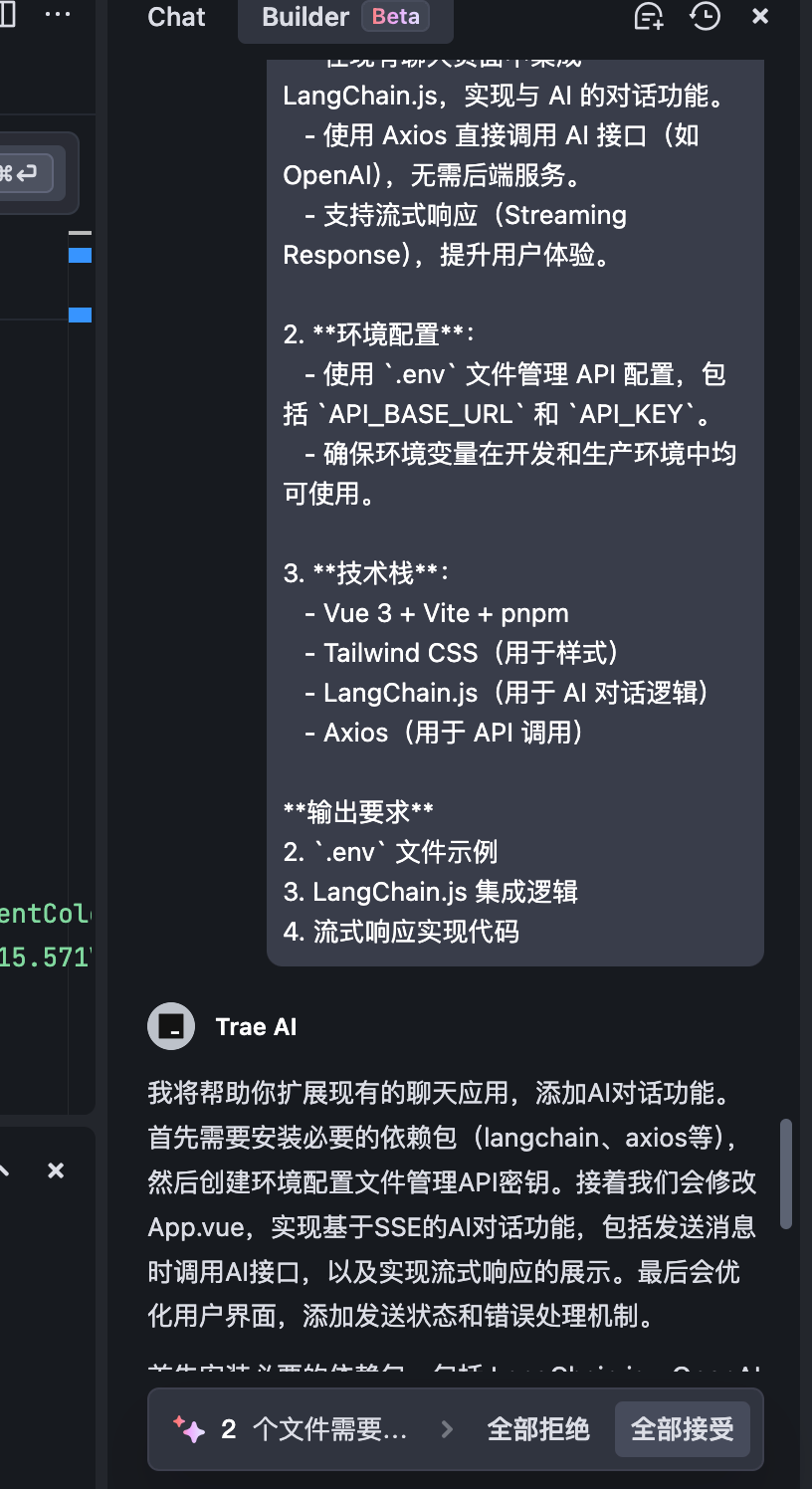
它会帮你修改代码逻辑,并创建一个`env.`环境变量文件,接着你输入你的api-key以及对应平台的base\_url,我这里用的是deepseek的
* VITE\_OPENAI\_API\_KEY =api密钥
* VITE\_OPENAI\_API\_BASE\_URL =请求url
* VITE\_OPENAI\_MODEL=模型名称
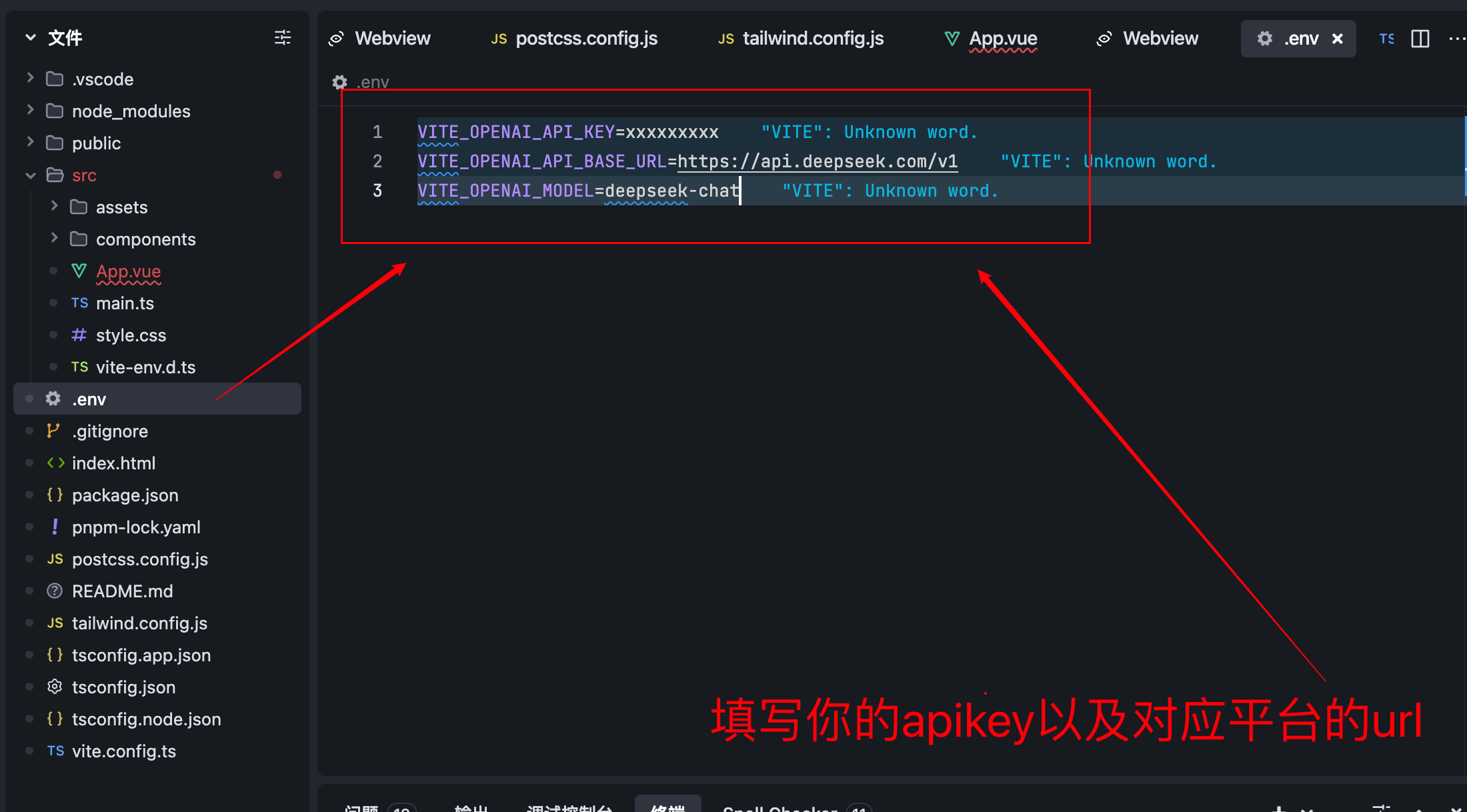
重新运行看一下
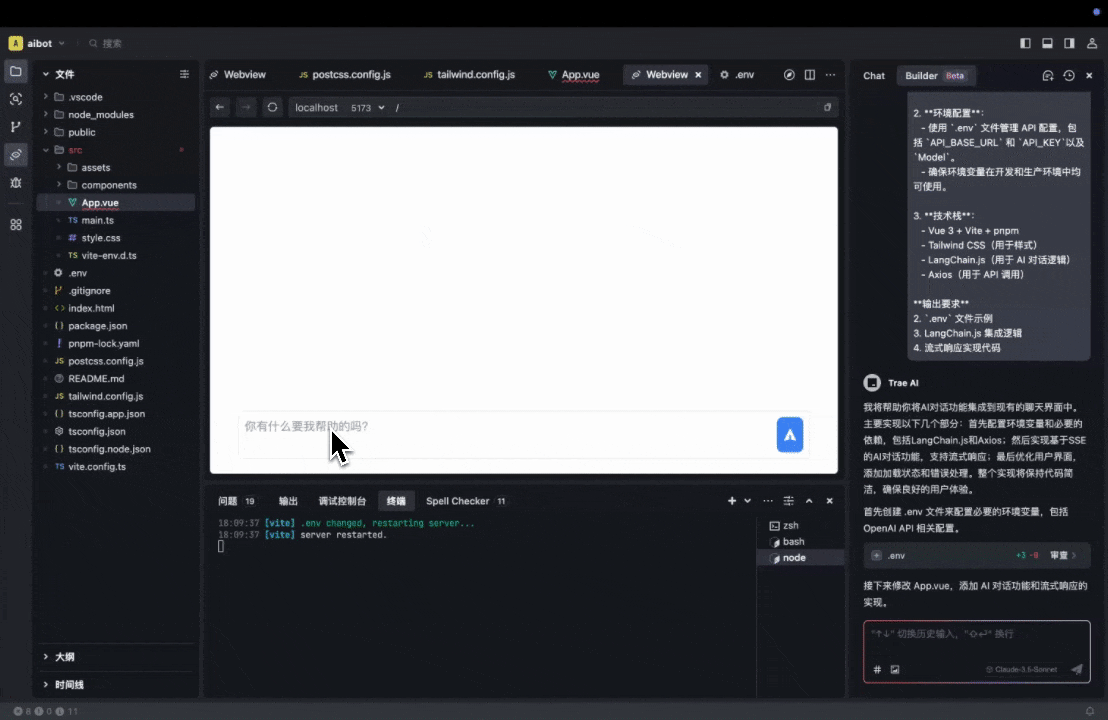
完美,如果在这实现的过程中有bug可以寻求ai,接下来给他上一点点难度,让它添加一个切换不同平台ai模型的Dropdown
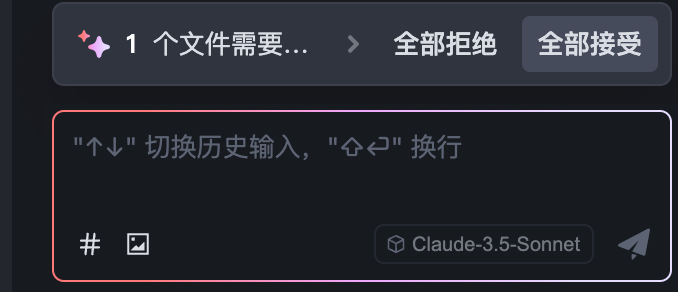
接着点击全部接受,表示接受全部修改
#### 添加切换模型按下拉菜单
角色
你是一位资深前端工程师,擅长使用 Vue 3 + TypeScript + Tailwind CSS 开发现代 Web 应用。
核心需求
-
功能扩展:
- 在输入框上方添加一个
Dropdown下拉框菜单,用于切换不同平台的 AI 模型。 - 按钮大小为 30x30px,使用设置图标(SVG)。
- 点击按钮后显示模型列表,点击列表项切换模型。
- 在输入框上方添加一个
-
模型配置:
- 新建
src/config/models.ts文件,存放不同平台的 AI 模型配置。 - 从环境变量中读取 API 密钥、基础 URL 和模型名称。
- 新建
-
环境变量:
- 修改
.env文件,支持 DeepSeek 和 Zhipu 两种模型配置。
- 修改
-
代码优化:
- 使用 TypeScript 实现强类型检查。
- 封装
Dropdown组件,提升代码复用性。
技术栈
- Vue 3 + Vite + pnpm
- TypeScript
- Tailwind CSS(用于样式)
- Axios(用于 API 调用)
输出要求
- 完整的 Vue 组件代码(ChatPage.vue)
Dropdown组件代码models.ts配置文件- 更新后的
.env文件
将这些提示词发送给ai
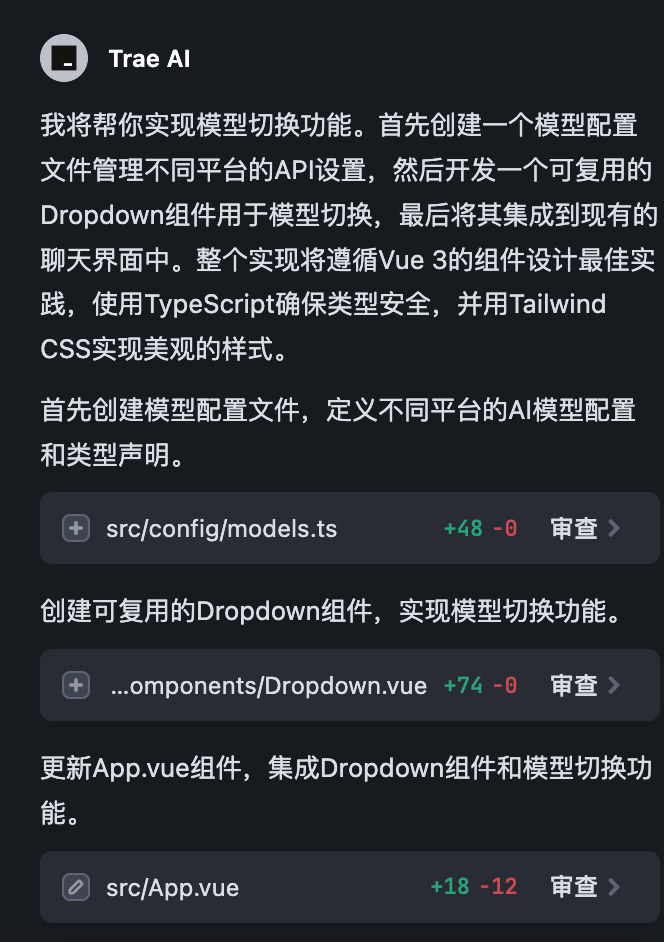
紧接着他就开始修改了
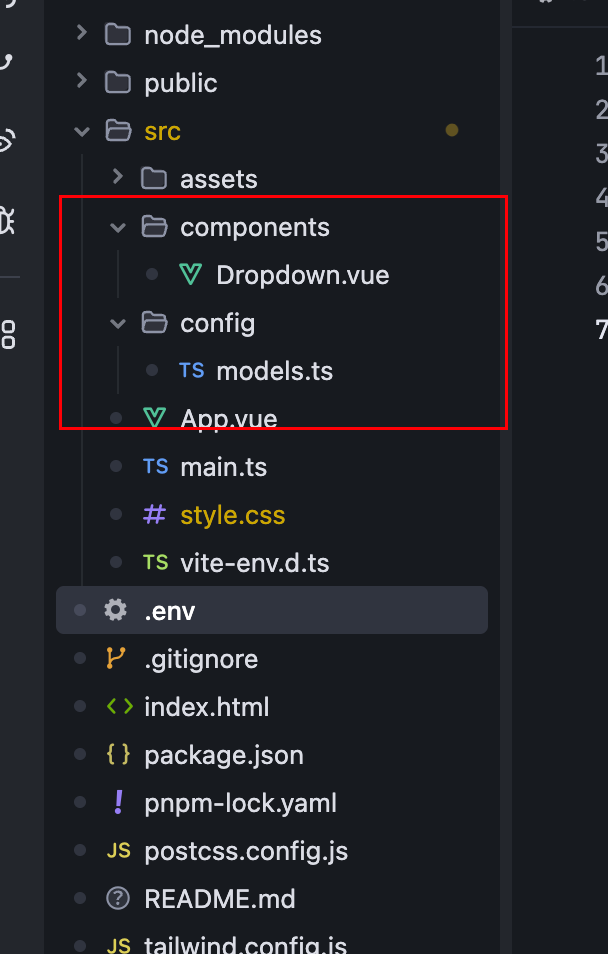
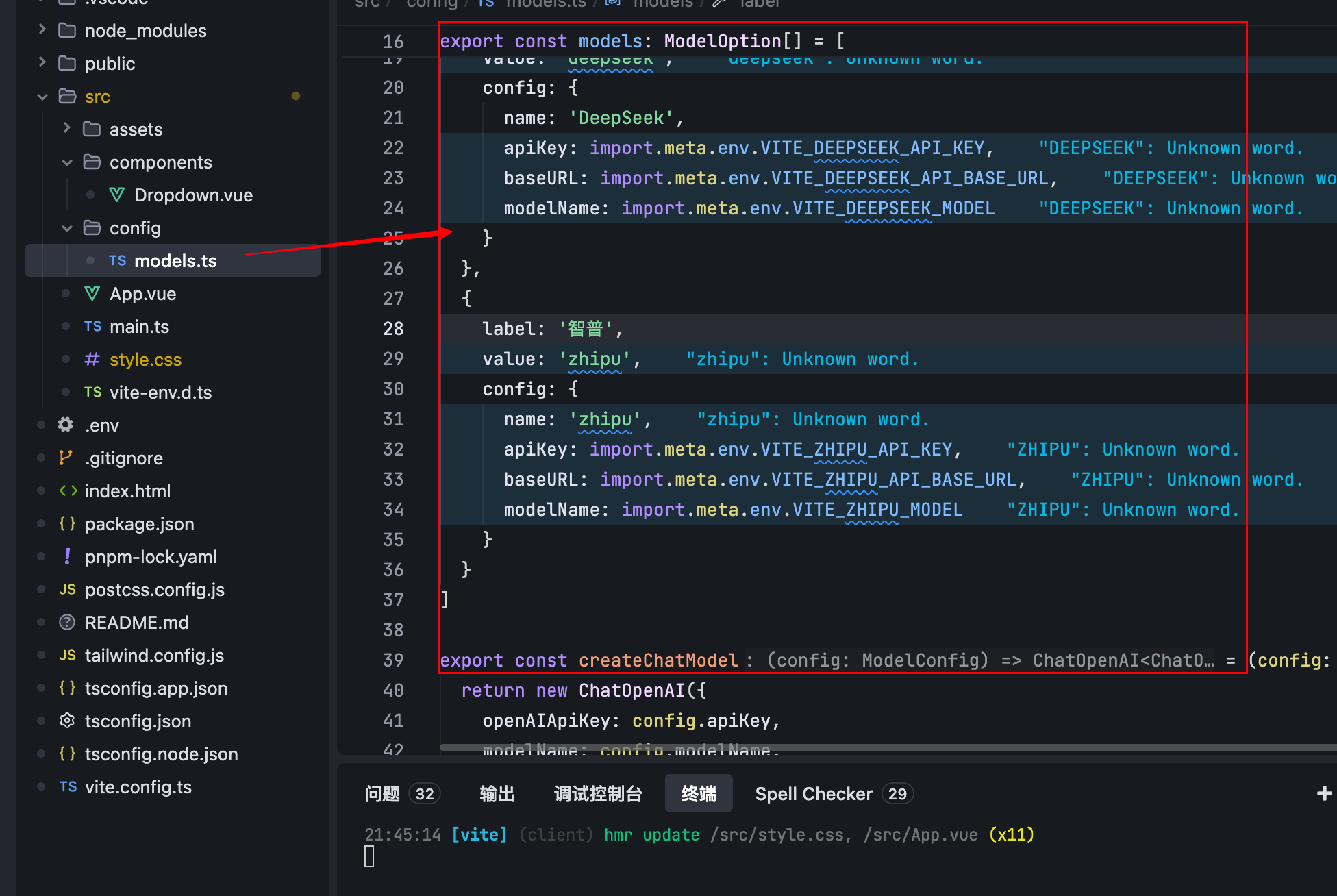
修改了`.env`文件并创建了两个文件`Dropdown下拉框`和`models模型配置`
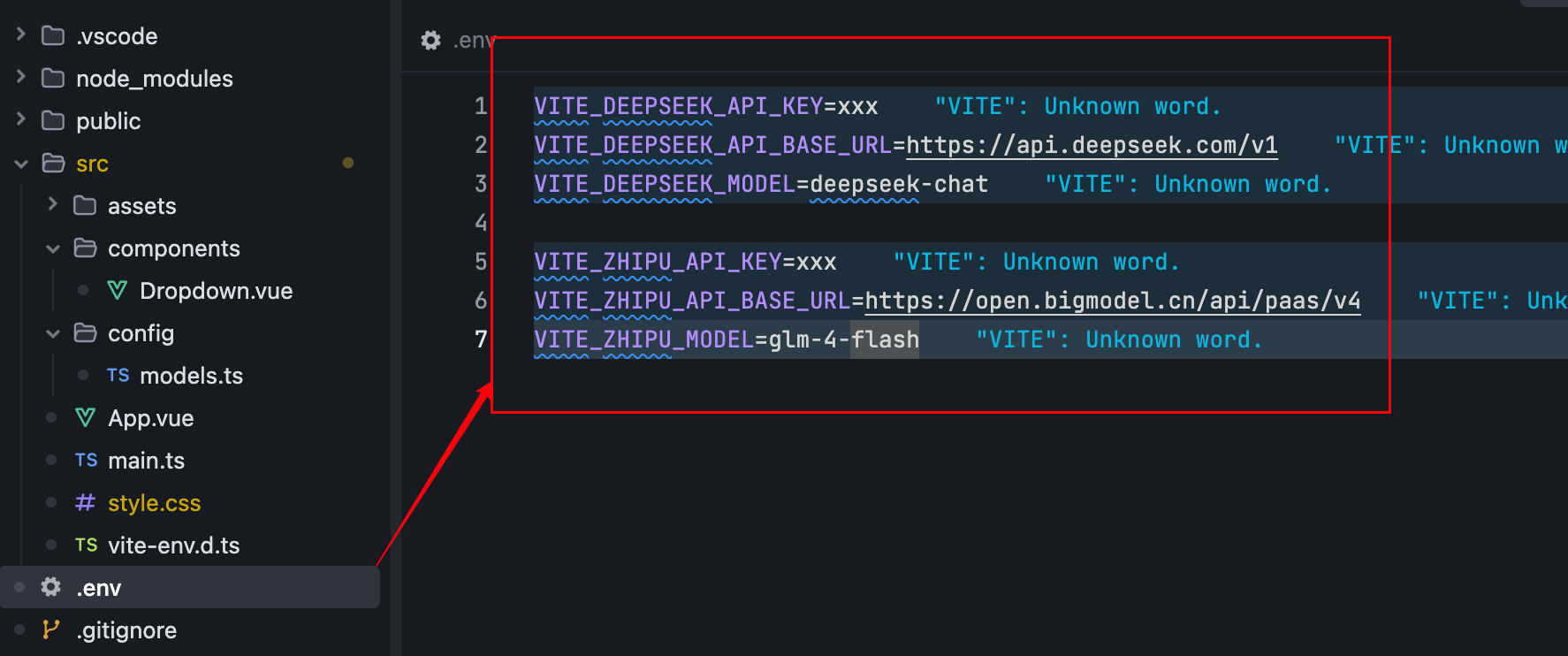
当它完成了之后我们将`.env`的修改为正确的api-key、baseUrl,当然这里你可以添加其他模型,我这里就拿着`deepseek`和`智普`个做示例了,因为deepseek便宜,智谱有免费模型😃,可以看出来我是个穷人😭
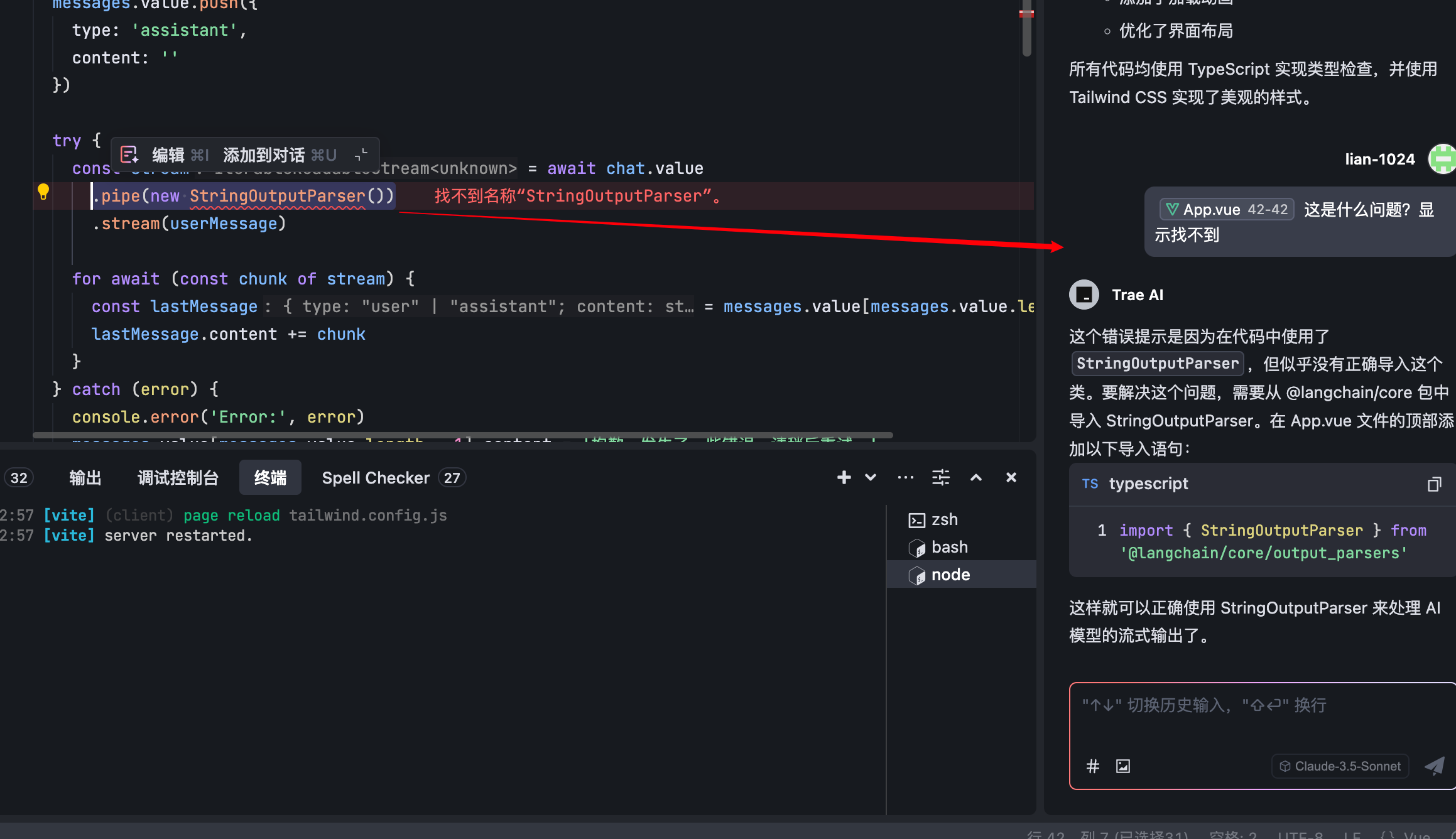
发现App.vue文件有一个报错,显然是这个没有从langchain中导入,考验一下ai,接着使用鼠标选中,在显示的操作上点击“添加到对话”询问它,它也给出了正确答案,但是不会自动帮我写入到文件当中,希望以后会更加智能

可以看到效果是出来了,但是位置不太对导致下拉框被挡住了,让它帮我修改一下`Dropdown`的弹出方向
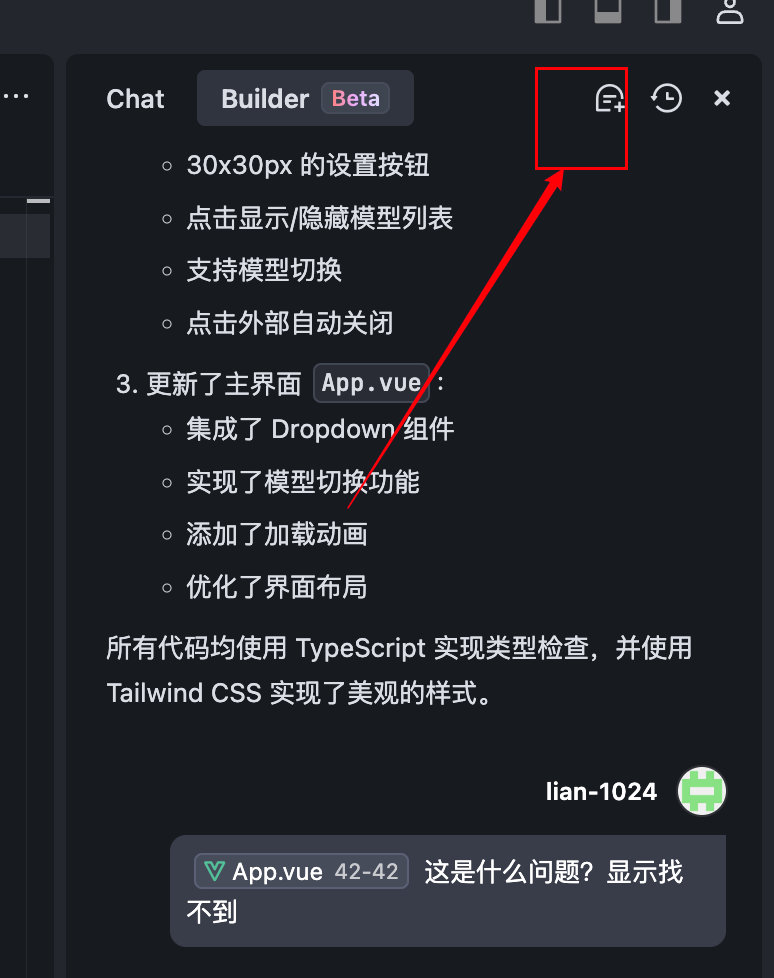
新建一个对话继续选择`Builder`模式,避免上下文过多导致混乱或ai失忆
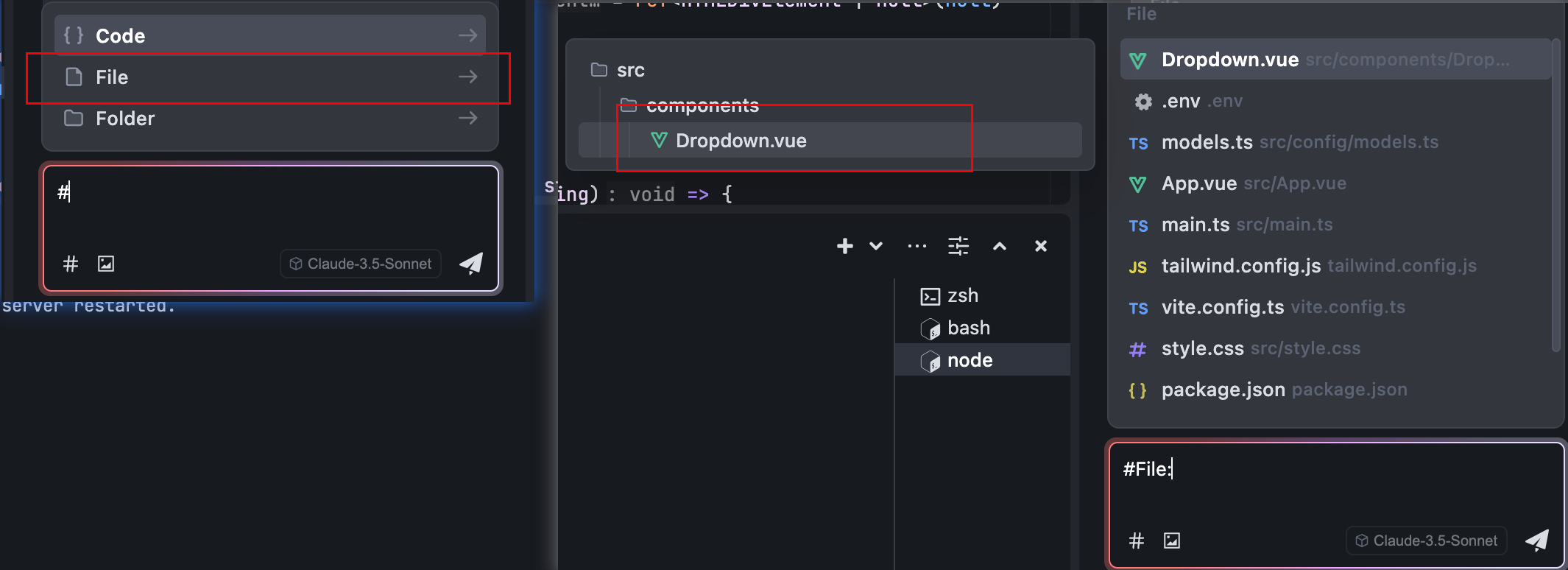
接着在输入框中输入`#`来引用文件选择`File`类型文件,当选择之后,它智能的直接选中了当前文件,回车即可
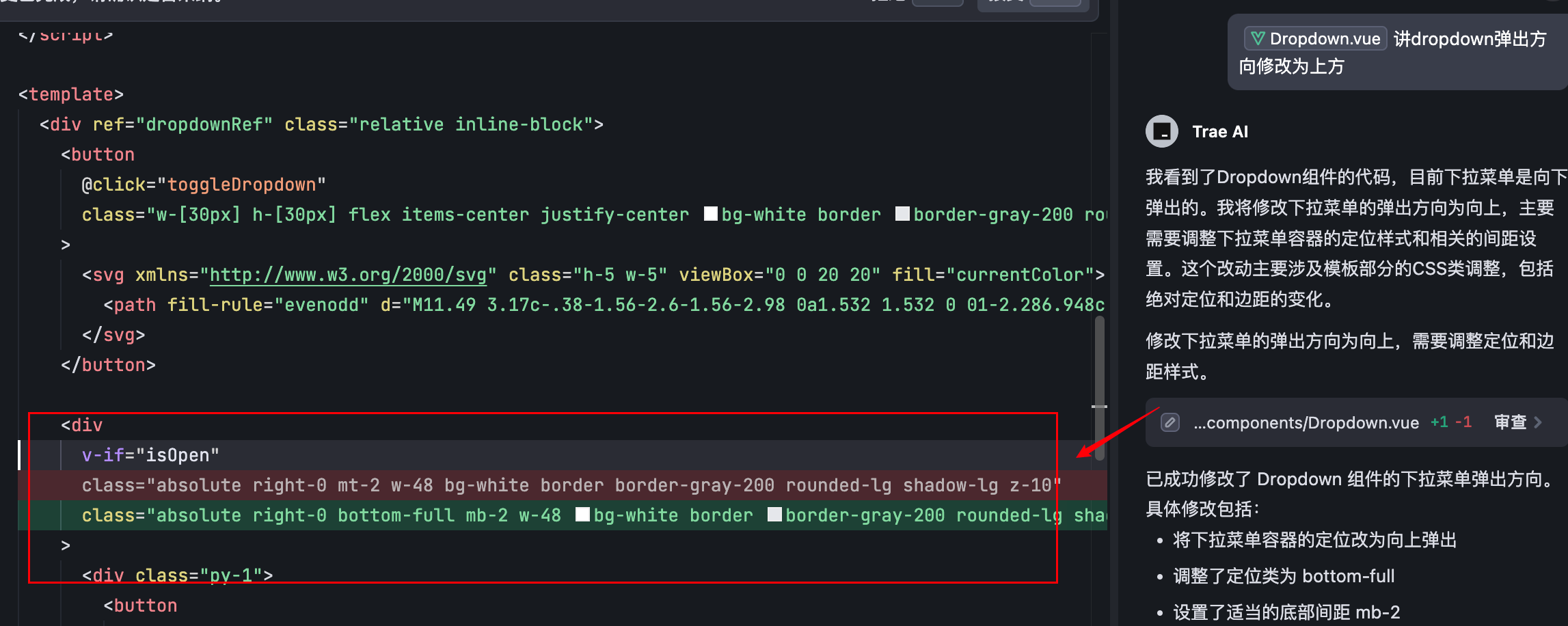
它精确的修改了相关代码,完成修改之后我们看看效果
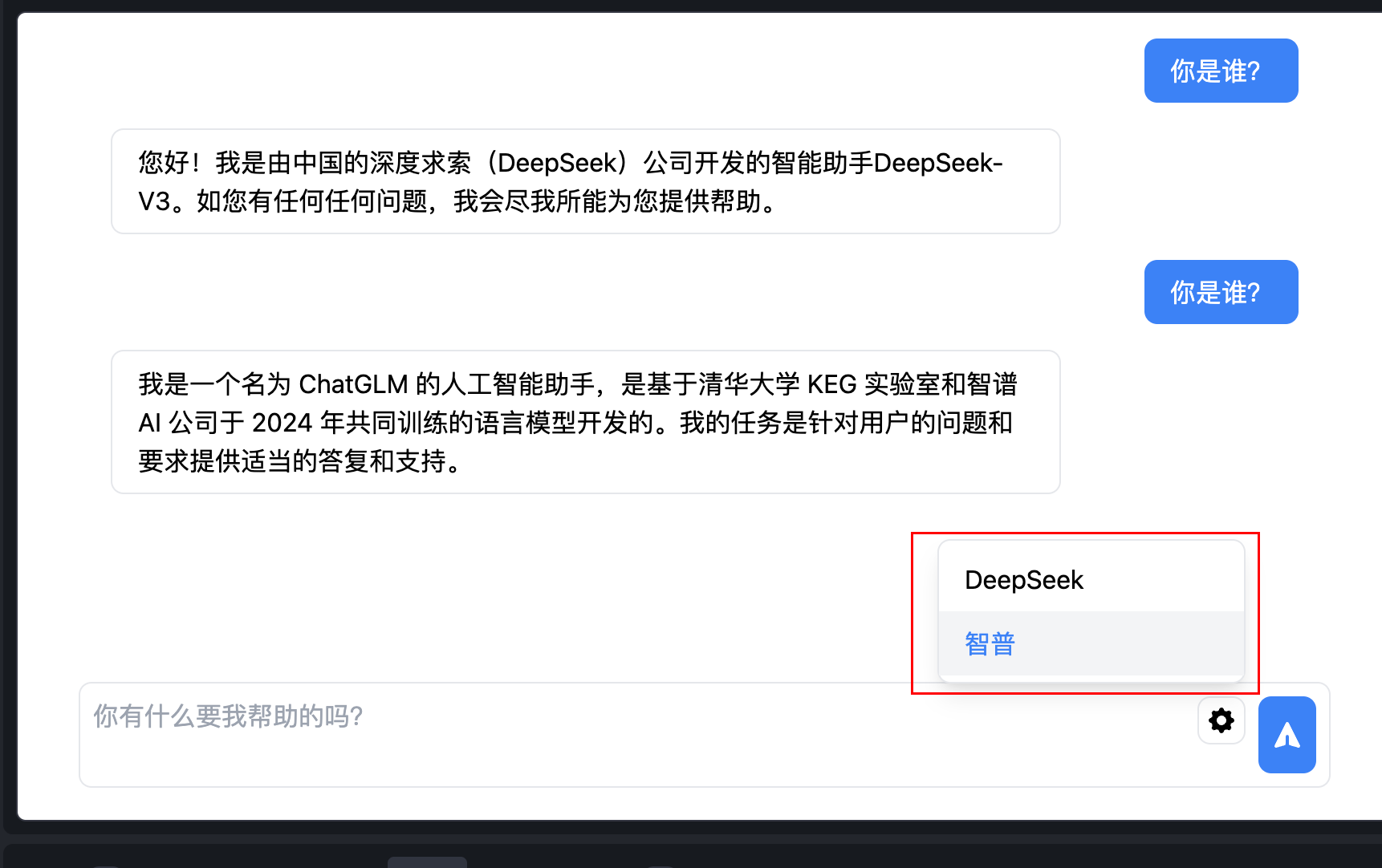
成功完成了模型的切换
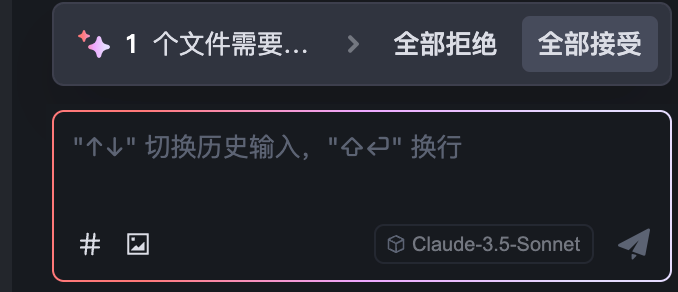
如果没有问题,点击输入框上的全部接受
#### 格式渲染
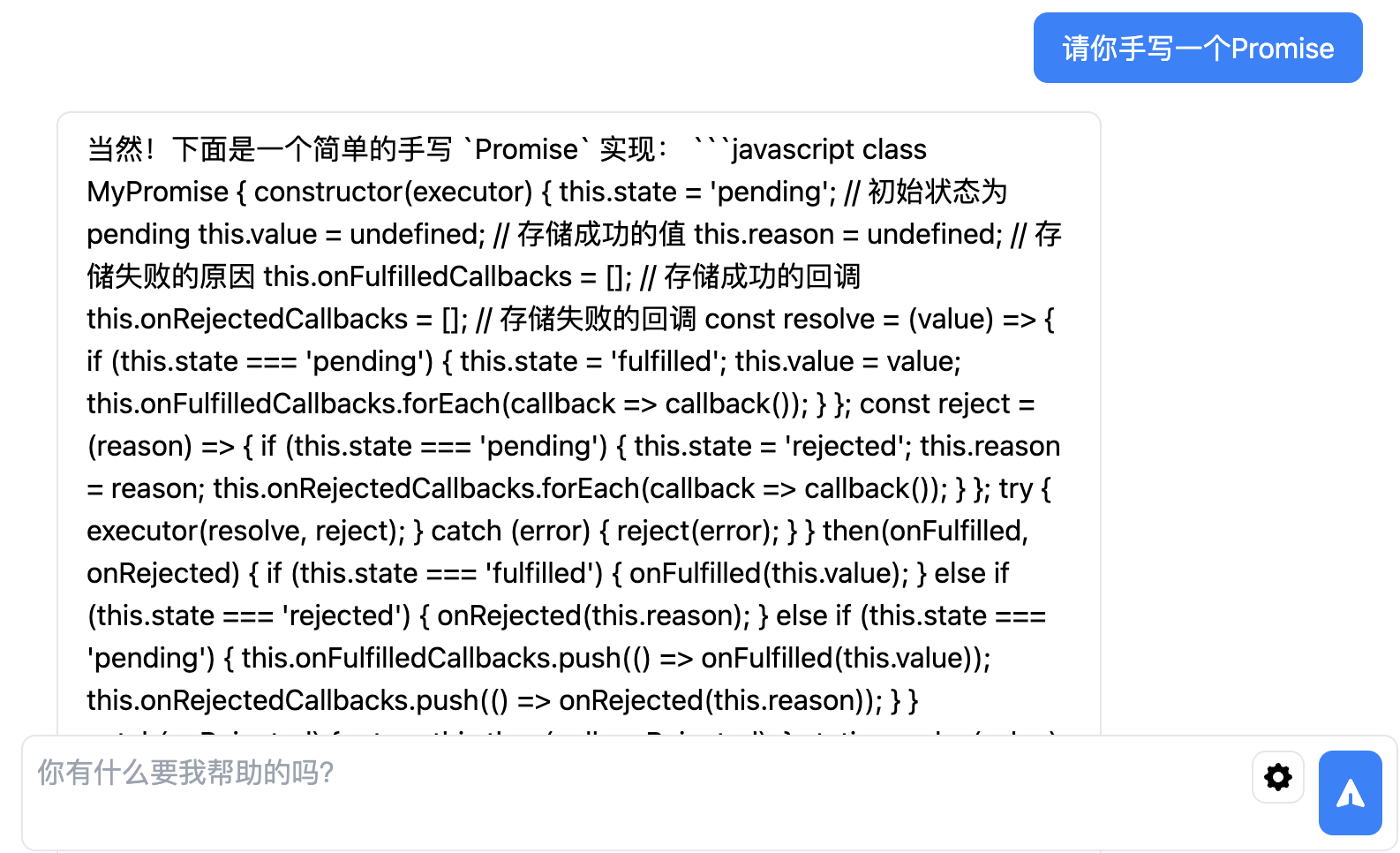
现在渲染的格式并不正确,可以用markdown库来渲染,此时可以借助 **Builder** 的能力了,无需出手
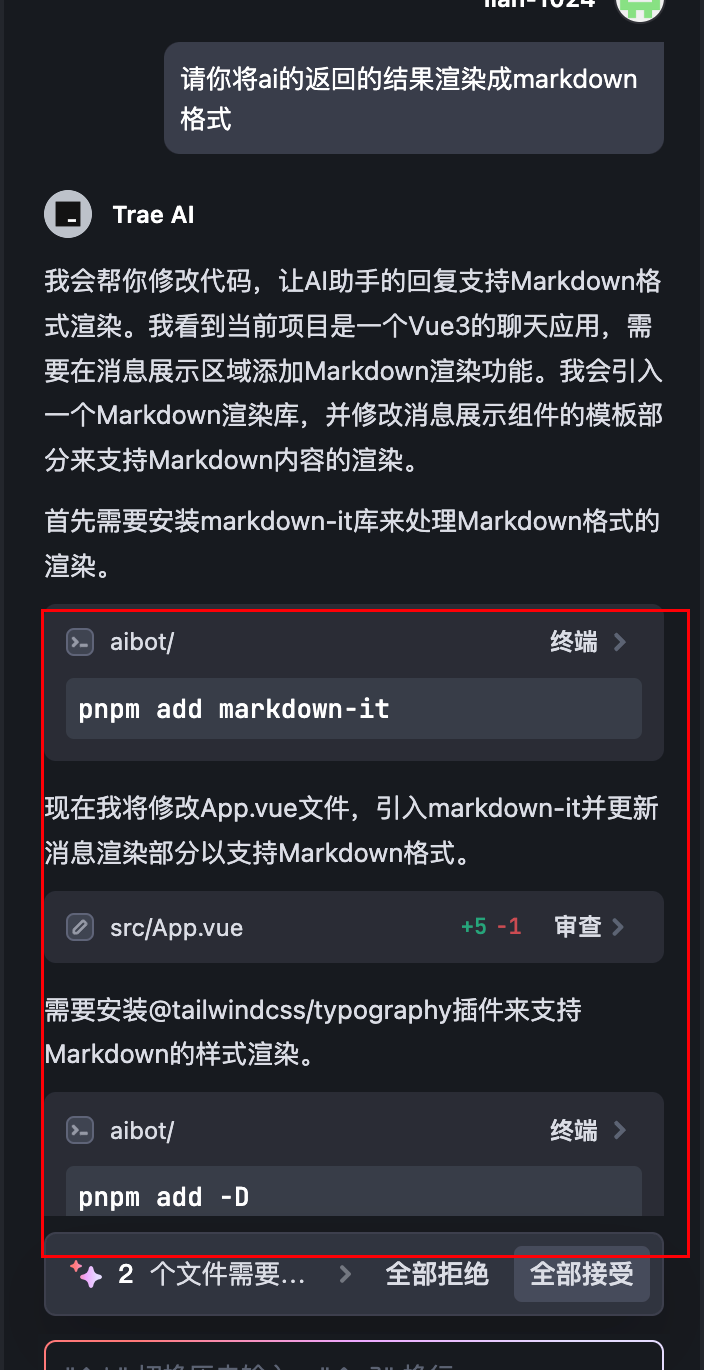
它会安装一个markdown渲染器,并在项目中添加代码逻辑
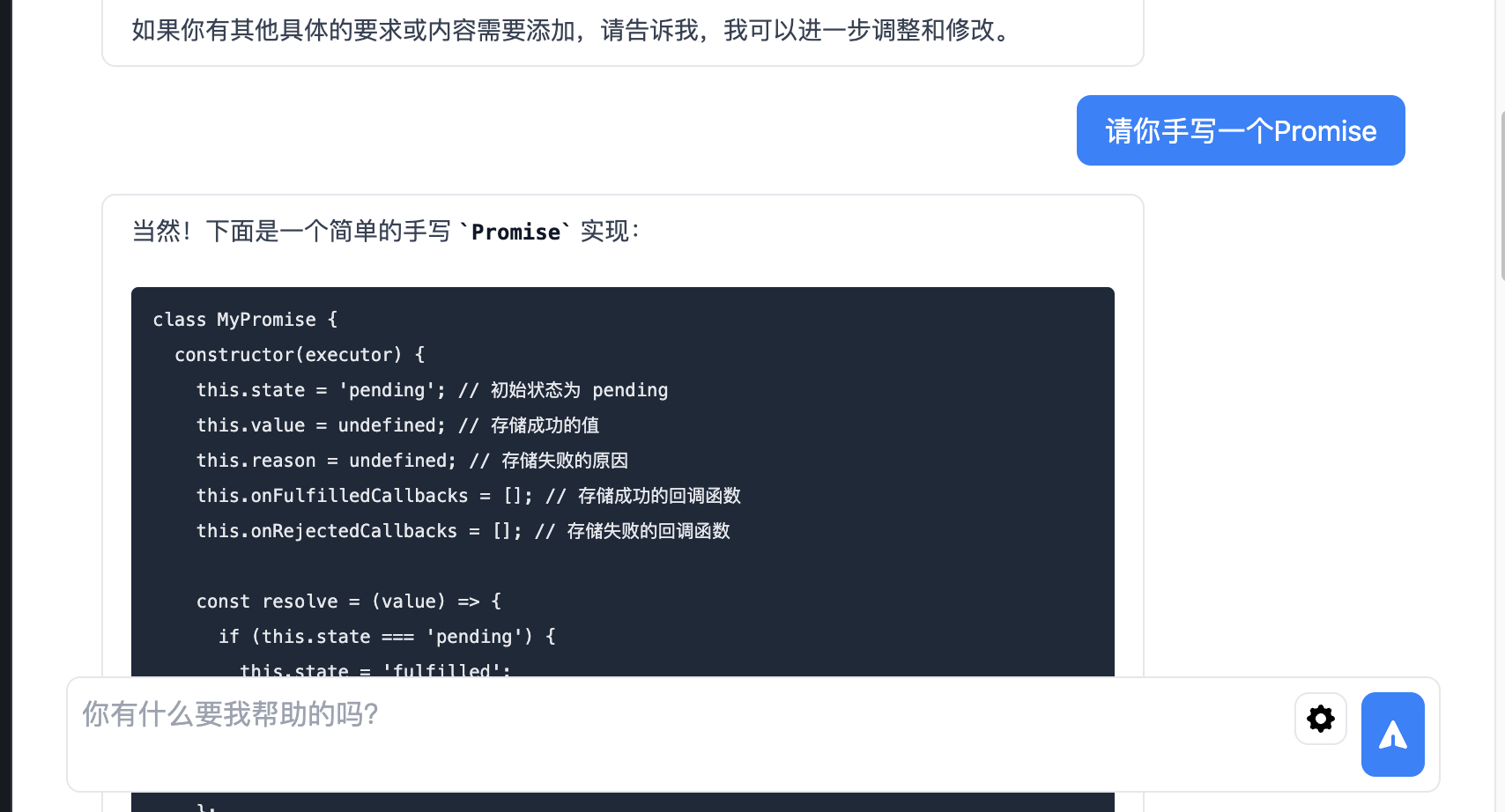
效果是有了,可是我需要它高亮代码块,向它提出需求
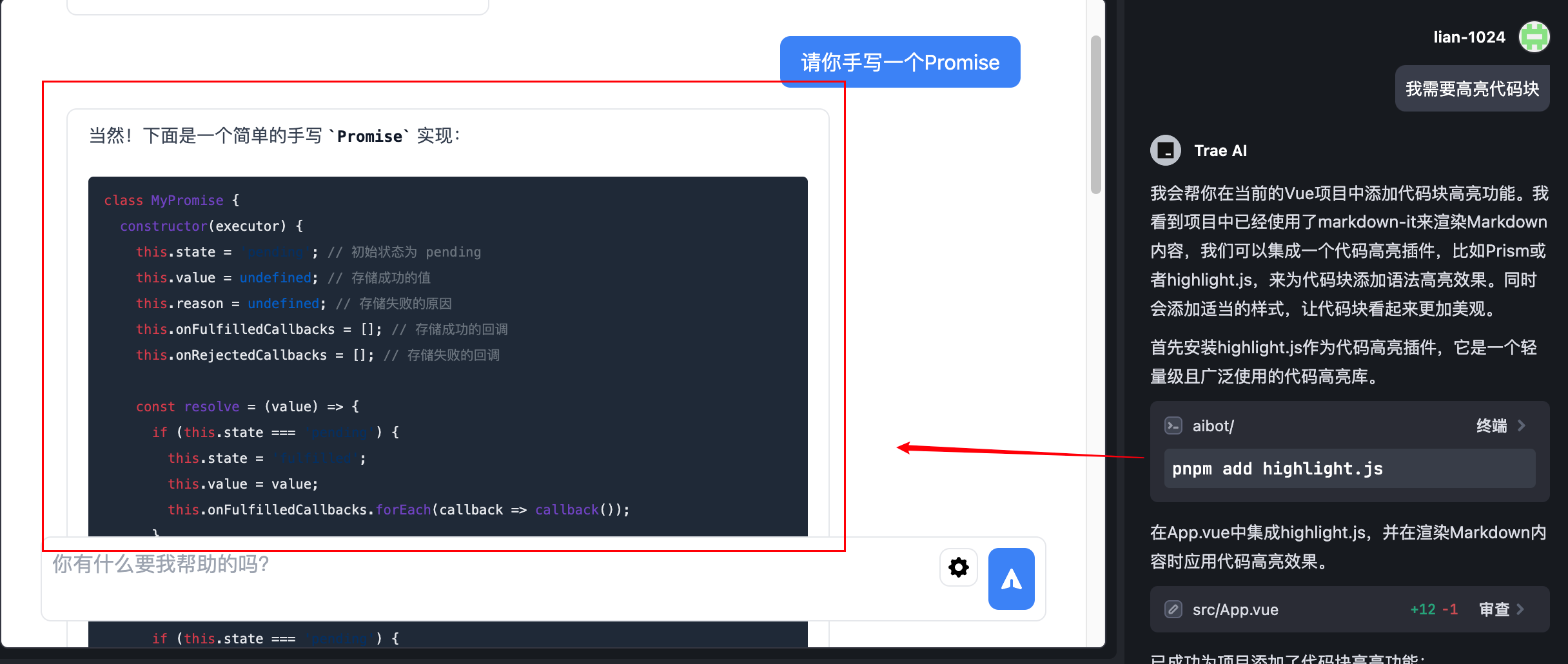
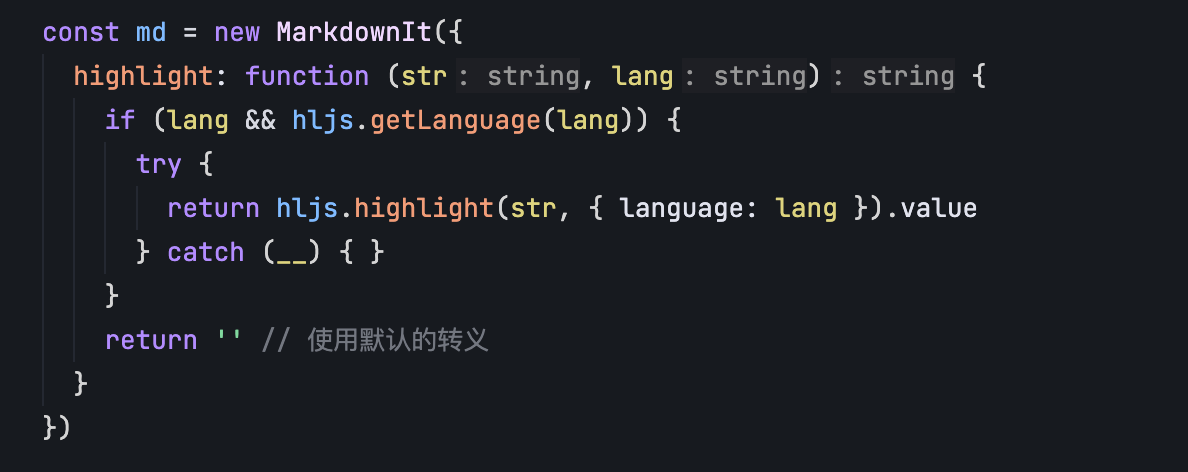
它会安装一个`highlight.js`用于高亮代码,并添加相应的代码逻辑,可以看到代码成功的高亮
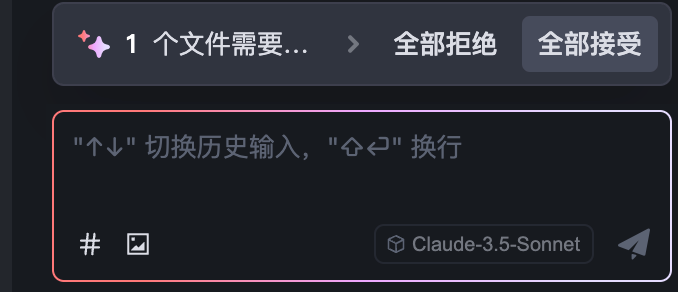
如果没有任何问题,接着点击全部接受
#### 添加暗黑模式
接着给添加最后一个功能暗黑模式```
请你给这个项目添加暗黑模式
1. **暗黑模式切换**:
- 新增一个切换按钮,圆形,大小为 45x45px,定位在 `main` 标签内容的右上角。
- 按钮图标在 Light 模式下显示月亮(Moon),Dark 模式下显示太阳(Sun)。
- 点击按钮切换 Light/Dark 模式。
2. **主题颜色**:
- 主题色:`#3662e3`(用于按钮、链接等)。
- Light 模式背景色:`#fafafa`,文字颜色:`#09090b`。
- Dark 模式背景色:`#09090b`,文字颜色:`#fafafa`。
3. **技术栈**:
- Vue 3 + Vite + pnpm
- Tailwind CSS(用于样式)
- SVG 图标(用于按钮)
**输出要求**
1. 完整的 Vue 组件代码(DarkModeToggle.vue)
2. 更新后的 `main` 标签样式
3. 主题颜色配置
结果:

这样不行,我接着让他修改


实现了切换暗黑模式,不过布局被修改了

经过了几次交流修改,但结果并不是我所需要的,接着点击全部拒绝返回上一个版本
暗黑模式切换没问题,只是样式存在一些小问题,我自己简单修改一下,当然你可以将准确的需求给AI,让它进行修改

经过我的手动简单修改,最终修改成了我所需要的样子
自动滚动 To 底部
最后一个功能就是消息列表内容溢出时,内容区域自动滚动到底部```
我想要消息列表内容溢出时,内容区域自动滚动到底部
复制上面👆文本并使用#引用App.vue文件向它提需求

之后它会帮我创建一个scrollToBottom函数用于滚动到容器底部,并且在消息列表变化时调用该函数

不错效果是可以的
好了就到这里吧,源代码在 https://github.com/lian-1024/trae-demo-aibot
在这个项目中,我们使用Trae开发了一个功能齐全的ChatBot应用,通过Trae集成的AI能力,使得我们能够快速生成代码、自动修复Bug,并在开发过程中获得智能建议,大大提高了开发效率
Trae还能这么用?
Trae的作用不止这些,它还可以辅助你学习、面试、重复一些体力活等
学习开源项目、学习源码
如果你需要快速了解该项目、学习项目源码等
那Trae绝对是一个好帮手,他可以帮你快速总结项目以及解读代码

首先我们从github上拉取的项目,可以先打开设置,之后点击“开始构建”按钮,

这样AI给出与项目相关的回答,避免它abababab一大堆没用的内容

选择Chat模式并在输入框输入#并选择Workspace向AI发起问答


这样是不是一目了然了,不用你个个点开文件看,直接告诉你这个文件有什么作用以及用的什么技术栈


如果不理解该代码,使用鼠标将其选中并使用快捷键Command+U向AI发起问答,当然可以直接#引用整个文件,在学习源码时非常有用
写项目README.md

如果你像我一样懒得或者不知道怎么编写项目的README.md

切换到Builder模式,让它给该项目编写README.md文档
当然可以在这基础上你可以修改成符合你的要求
面试

你可以让ai帮你将这个项目写到你的简历上
并且你可以在此模板上进行修改


当然它还可以扮演面试官角色,询问你该项目相关的内容
好啦写总结啦
总结
在本篇文章的开头我们了解Trae是什么?Trae是字节跳动推出的一个强大的AI IDE,以及Chat模式和Builder模式这两个强大的核心功能,后面我们使用了Trae进行了实战
在实际项目中,根据我们的需求生成相应的代码,如果生成的代码可能并不符合我们的要求,这时我们可以点击输入框上的“拒绝”按钮,表示你不想要这次的修改,撤销修改

或者你可以优化提示词or 使用#提供更多上下文,让它更加“懂你”,生成你比较满意的代码
在编写的代码过程中

它可以很精确的知道你下一步需要做什么,此时你只需要点击Tab即可补全

向它提出“添加切换模型下拉框”需求,直接帮我编写了模型的配置文件以及环境变量,并帮我添加了一个下拉框的组件

可能有时候AI修改的不太符合,比如在添加暗黑模式这一节,它成功添加了暗黑模式,并且可切换,但它修改了不相关的代码,导致布局错误。在这种情况下,我们可以选择拒绝本次修改,接着优化提示词,为AI提供更精确的需求,或者进行手动修改
使用 Trae 可以实现相较于以往更为显著的效率提升,它提供了:
- Builder模式:在这个模式下它可以帮你编写项目、创建或删除文件、生成并运行终端命令、提取报错自动修复等
- Chat模式:在这个模式下它可以回答你的bug问题、讲解代码仓库、生成代码片段等
- 代码自动补全:根据你的代码,提供智能的补全建议、根据代码注释补全等
- 多模态:可以将你的报错代码或UI截屏发送给AI,提供相应的建议
- 上下文:你可以在文件中选中代码片段或在终端中选中报错日志以及使用
#选择文件或目录,指定AI的上下文以提供更符合正确的回答
这几个功能大大提高我们的开发效率
相较于 Cursor 昂贵的费用,Trae 是一个不错的选择,目前限时免费,并且由国人团队开发,全面支持中文环境,总的来说 Trae 给我的体验还是挺不错的呢,点击下方链接免费下载
随着大模型的持续爆火,各行各业都在开发搭建属于自己企业的私有化大模型,那么势必会需要大量大模型人才,同时也会带来大批量的岗位?“雷军曾说过:站在风口,猪都能飞起来”可以说现在大模型就是当下风口,是一个可以改变自身的机会,就看我们能不能抓住了。
如何学习AI大模型?
大模型时代,火爆出圈的LLM大模型让程序员们开始重新评估自己的本领。 “AI会取代那些行业?”“谁的饭碗又将不保了?”等问题热议不断。
不如成为「掌握AI工具的技术人」,毕竟AI时代,谁先尝试,谁就能占得先机!
想正式转到一些新兴的 AI 行业,不仅需要系统的学习AI大模型。同时也要跟已有的技能结合,辅助编程提效,或上手实操应用,增加自己的职场竞争力。
但是LLM相关的内容很多,现在网上的老课程老教材关于LLM又太少。所以现在小白入门就只能靠自学,学习成本和门槛很高
那么针对所有自学遇到困难的同学们,我帮大家系统梳理大模型学习脉络,将这份 LLM大模型资料 分享出来:包括LLM大模型书籍、640套大模型行业报告、LLM大模型学习视频、LLM大模型学习路线、开源大模型学习教程等, 😝有需要的小伙伴,可以 扫描下方二维码领取🆓↓↓↓

AI大模型学习福利
作为一名热心肠的互联网老兵,我决定把宝贵的AI知识分享给大家。 至于能学习到多少就看你的学习毅力和能力了 。我已将重要的AI大模型资料包括AI大模型入门学习思维导图、精品AI大模型学习书籍手册、视频教程、实战学习等录播视频免费分享出来。
大模型&AI产品经理如何学习
求大家的点赞和收藏,我花2万买的大模型学习资料免费共享给你们,来看看有哪些东西。
1.学习路线图

第一阶段: 从大模型系统设计入手,讲解大模型的主要方法;
第二阶段: 在通过大模型提示词工程从Prompts角度入手更好发挥模型的作用;
第三阶段: 大模型平台应用开发借助阿里云PAI平台构建电商领域虚拟试衣系统;
第四阶段: 大模型知识库应用开发以LangChain框架为例,构建物流行业咨询智能问答系统;
第五阶段: 大模型微调开发借助以大健康、新零售、新媒体领域构建适合当前领域大模型;
第六阶段: 以SD多模态大模型为主,搭建了文生图小程序案例;
第七阶段: 以大模型平台应用与开发为主,通过星火大模型,文心大模型等成熟大模型构建大模型行业应用。
2.视频教程
网上虽然也有很多的学习资源,但基本上都残缺不全的,这是我自己整理的大模型视频教程,上面路线图的每一个知识点,我都有配套的视频讲解。


(都打包成一块的了,不能一一展开,总共300多集)
因篇幅有限,仅展示部分资料,需要点击下方图片前往获取
3.技术文档和电子书
这里主要整理了大模型相关PDF书籍、行业报告、文档,有几百本,都是目前行业最新的。

4.LLM面试题和面经合集
这里主要整理了行业目前最新的大模型面试题和各种大厂offer面经合集。

👉学会后的收获:👈
• 基于大模型全栈工程实现(前端、后端、产品经理、设计、数据分析等),通过这门课可获得不同能力;
• 能够利用大模型解决相关实际项目需求: 大数据时代,越来越多的企业和机构需要处理海量数据,利用大模型技术可以更好地处理这些数据,提高数据分析和决策的准确性。因此,掌握大模型应用开发技能,可以让程序员更好地应对实际项目需求;
• 基于大模型和企业数据AI应用开发,实现大模型理论、掌握GPU算力、硬件、LangChain开发框架和项目实战技能, 学会Fine-tuning垂直训练大模型(数据准备、数据蒸馏、大模型部署)一站式掌握;
• 能够完成时下热门大模型垂直领域模型训练能力,提高程序员的编码能力: 大模型应用开发需要掌握机器学习算法、深度学习框架等技术,这些技术的掌握可以提高程序员的编码能力和分析能力,让程序员更加熟练地编写高质量的代码。

1.AI大模型学习路线图
2.100套AI大模型商业化落地方案
3.100集大模型视频教程
4.200本大模型PDF书籍
5.LLM面试题合集
6.AI产品经理资源合集
👉获取方式:
😝有需要的小伙伴,可以保存图片到wx扫描二v码免费领取【保证100%免费】🆓

























 924
924

 被折叠的 条评论
为什么被折叠?
被折叠的 条评论
为什么被折叠?










